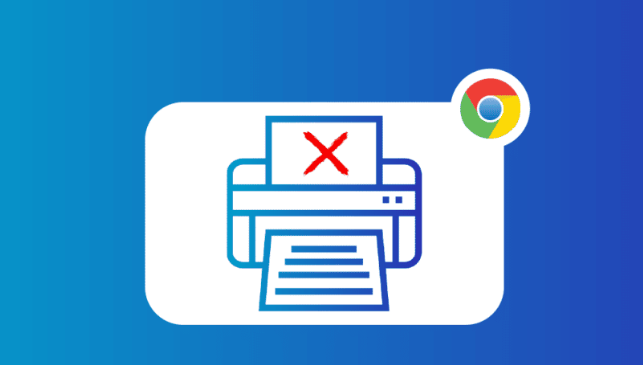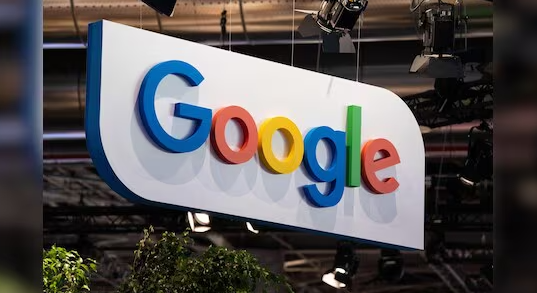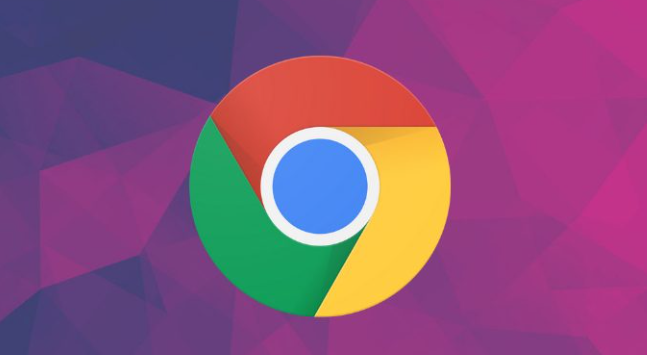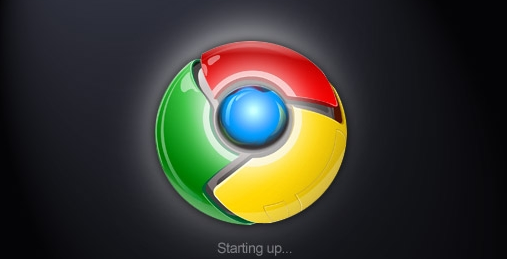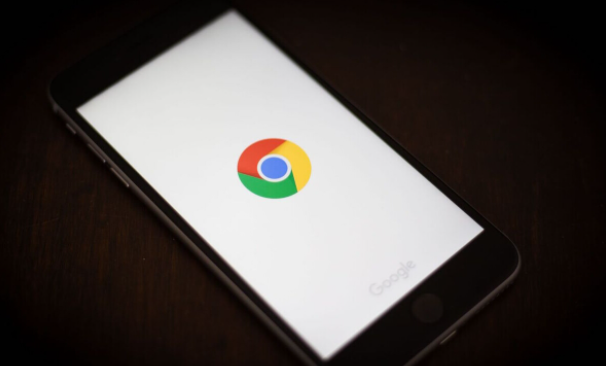
打开谷歌浏览器,按下 `F12` 键或右键点击页面选择“检查”,即可进入开发者工具界面。在顶部菜单栏中找到并点击“性能”选项卡,正式开启性能分析之旅。
若要进行性能监测,可先点击“录制”按钮,随后操作网页,如点击链接、输入文字等。操作完成后,再次点击“停止”按钮结束录制。此时,时间轴上会呈现一系列以不同颜色区分的活动条,代表不同的资源类型,包括网络请求、脚本执行、样式计算、布局、绘制等。通过拖动时间轴上的标尺,能精准定位到特定时间段的操作,查看各资源的加载与执行情况,从而发现可能影响性能的环节。
对于网络请求的分析,选中时间轴上的一个网络请求活动条,下方详细信息面板会展示该请求的相关信息。比如,查看“瀑布图”,能直观了解请求的发起与响应时间、DNS 解析时间、TCP 连接时间、内容下载时间等,据此判断是网络延迟还是服务器处理问题导致请求缓慢。同时,还可查看请求头和响应头信息,确认是否存在不必要的头部字段或错误的返回状态码。
脚本分析方面,若发现某个脚本执行时间过长,可在源代码面板中找到对应脚本文件,进一步排查代码逻辑。例如,是否存在循环嵌套过多、大量复杂计算等情况。利用性能分析工具提供的“火焰图”(Flame Chart),能清晰看到各个函数的调用关系与执行时间占比,快速定位性能瓶颈所在函数。
样式和布局分析同样关键。当页面出现重绘或回流现象时,会在时间轴上显示相应标记。通过分析相关样式文件和 HTML 结构,查找可能导致频繁重绘或回流的原因,如动态修改元素尺寸、样式属性变化等。优化这些样式和布局调整,能有效减少页面的渲染开销。
除了对现有性能问题的分析,开发者还可利用性能分析工具进行性能预算设置。在“性能”面板的设置选项中,可自定义各项性能指标的阈值,如页面加载时间、首次内容绘制时间等。当页面性能超出设定预算时,工具会发出警告提示,帮助开发者及时调整优化策略。
总之,谷歌浏览器开发者工具的性能分析功能为网页性能优化提供了有力支持。熟练掌握并运用这些功能,能够精准定位网页性能问题,采取针对性措施加以优化,从而提升网页的加载速度和用户体验,确保网站在激烈的网络竞争中保持良好表现,为用户提供更流畅、高效的浏览服务。